İçindekiler
Tesla Model 3, sürücüleri yolda güvende tutan ve talihsiz bir kaza durumunda kazanın video görüntülerini polise veya mahkemeye sağlayan bir araç kamerasıyla birlikte geliyor.
Son yıllarda çokça övgü alan bir araba olan Tesla Model 3'e sahip olduğunuzu varsayalım. Bu durumda, bir kaza geçirmeniz durumunda Tesla Model 3'ünüzün etrafındaki şüpheli etkinlikleri izlemek için Tesla şirketi tarafından sağlanan bir özellik olan Nöbetçi Modu'nu fark etmiş olabilirsiniz.
Ancak bu önemli videoların kaybolmasının birçok nedeni vardır: depolama aygıtının hasar görmesi (örn. USB flash sürücü, SD kart vb.), depolama alanı eksikliği, insanlar tarafından yanlışlıkla silinmesi vb. Araç kamerası nasıl geri alınır? Tesla Model 3'ten video ?
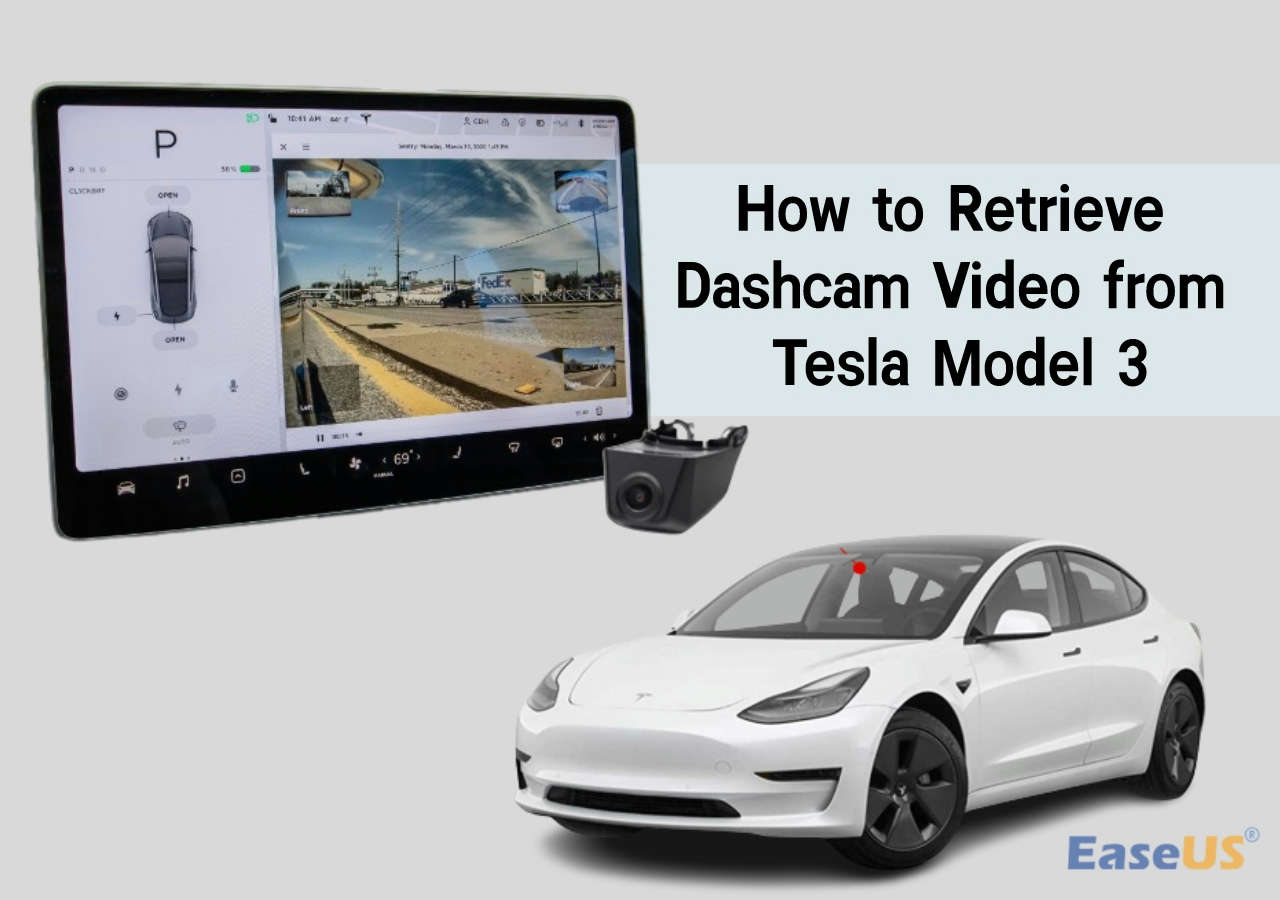
Bir Tesla M3 sürücüsü, kazaya karıştığını toplulukta paylaşırken, diğer sürücü şerit değiştirerek çarpışmaya kendisinin neden olduğuna ikna oldu. Ancak araç kamerası videosunun üzerine yazıldı ve hatalı olmadığına dair kanıt sunamadı.
Tesla araç kamerasının üzerine yazmadan önce yalnızca bir saatlik görüntü kaydettiğinin farkındayım. Görüntünün önemini fark edip araç kamerasını kontrol ettiğimde, kazanın üzerinden bir buçuk saatten fazla zaman geçmişti ve ilgili görüntülerin üzerine yazılmıştı. Tesla Topluluğundan
Bu yazıda, Mac'teki Tesla araç kamerası görüntülerini kurtarmak için 2 etkili yöntem sunacağız. Ayrıntılı bilgileri öğrenmek için okumaya devam edin.
Tesla Model 3'ten Dashcam Videosu Nasıl Alınır?
Bir veri kurtarma hizmeti size yardımcı olabilir, ancak bu uzun zaman alır ve bu videoların polise gönderilmesine şiddetle ihtiyaç duyduğunuzda bu program uygun değildir. Bu durumda daha hızlı, daha kolay ve çok etkili bir veri kurtarma çözümü sunuyoruz!
Yöntem 1. Yazılımı Kullanarak Tesla Model 3'ten Dashcam Videosunu Alma
USB flash sürücüyü veya SD kartı Tesla araç kameranızdan çıkarıp Mac'inize takarsanız, Tesla araç kamerası görüntülerini Mac'te görüntüleyebilirsiniz . Hedeflenen görüntüyü Tesla araç kamerası USB flash sürücüsünden bulabilirseniz silinebilir veya üzerine yazılabilir. Mac Pro için profesyonel veri kurtarma yazılımı EaseUS Data Recovery Wizard'ı indirin ve yükleyin!
EaseUS veri kurtarma aracı, videolar, fotoğraflar, ses, belgeler ve daha fazlası dahil olmak üzere Mac'te kalıcı olarak silinen dosyaları kurtarabilir . USB flash sürücü, SD kart, harici sabit sürücü vb. üzerindeki video kurtarmayı destekler.
Mac'inizdeki EaseUS video kurtarma aracıyla, aşağıdakiler de dahil olmak üzere araç içi video kaybı durumlarını düzeltebilirsiniz:
- 📁 Dosya bozulması
- 😰 Fiziksel hasar
- ⚠️ Yazılım hataları
- ⛔ Başarısız veri aktarımları
- ❌ Biçimlendirme veya yanlışlıkla silme
- ❎ Depolama cihazının bağlantısının kesilmesi
- ... ...
Mac Pro için EaseUS Veri Kurtarma Sihirbazı ile kaybolan veya silinen araç içi kamera videonuzu Tesla Model 3'ten kurtarmak için aşağıdaki adımları izleyin:
1. Adım. USB sürücünüzü Mac'inize bağlayın
USB flash sürücünüzü Mac'inize doğru şekilde bağlayın. Mac için EaseUS Veri Kurtarma Sihirbazını başlatın. Flaş sürücüyü seçmeye başlayın ve yazılımın sürücüdeki kayıp dosyaları taramasına izin vermek için "Kayıp dosyaları ara"ya tıklayın.
Not: Veri kurtarmadan önce, daha fazla veri kaybını önlemek amacıyla USB sürücünüzün bir yedeğini oluşturmak için sol kenar çubuğundan "Disk Yedekleme" seçeneğine tıklamanız daha iyi olur. USB sürücüyü yedekledikten sonra yazılım, USB sürücü yedeklemenizdeki verileri kurtarabilir ve USB flash sürücüyü çıkarıp tekrar kullanabilirsiniz.

2. Adım. USB sürücüsündeki kayıp verileri bulun
Taramadan sonra tüm dosyalar tarama sonuçlarında sol panelde sunulacaktır.

3. Adım. Flash sürücüdeki verileri kurtarın
Kurtarmak istediğiniz dosyaları seçin ve "Kurtar" düğmesine tıklayın. Verilerin üzerine yazılması durumunda, kurtarılabilir dosyaları USB sürücüsünün kendisine kaydetmeyin.

Bilgilendiriciyse bu makaleyi sosyal medyada paylaşın ve başkalarının Tesla Model 3'ten araç kamerası videosunu nasıl hızlı bir şekilde alabileceklerini öğrenmelerine yardımcı olun!
Yöntem 2. Veri Kurtarma Hizmeti ile Tesla Model 3'ten Dashcam Videosunu Alma
SD kartınız veya USB flash sürücünüz Mac'te görünmüyorsa ve kayıp Tesla Model 3 araç kamerası görüntülerini mümkün olan en kısa sürede nasıl geri alacağınızı bilmiyorsanız endişelenmeyin! Durumunuza göre Veri Kurtarma Hizmetlerini gerçekleştirmek için profesyonel veri kurtarma personeliyle iletişime geçebilirsiniz; bu, kayıp görüntülerinizi kurtarma şansınızı en üst düzeye çıkaracaktır.
EaseUS'un manuel veri kurtarma hizmetleri, yazılımın kapsaması zor olan belirli veri kurtarma senaryolarını ele alabilir ve verilerinizi mümkün olan en iyi şekilde kurtarmanızı kolaylaştırabilir.
Video dosyalarının SD kartta görünmemesi , araç içi kamera görüntülerinin yanlışlıkla silinmesi, exFAT sürücüsünün Mac'te görünmemesi vb. Tesla M3'ünüzün araç kamerası depolama cihazı olarak ister SD kart ister USB flash sürücü kullanın, EaseUS veri kurtarma uzmanlar, durumunuza göre verileri kurtarmak için hızlı bir şekilde bir çözüm belirleyebilir.
Bu nedenle EaseUS veri kurtarma uzmanlarıyla iletişime geçmekten çekinmeyin; Tesla Model 3 araç kamerası videonuzun kaybolduğunu veya silindiğini fark ettikten sonra ne kadar hızlı harekete geçerseniz, onu bütünüyle kurtarma şansınız o kadar artar.
Bir Kazadan Sonra Tesla Model 3 Dashcam Videosunu Korumak İçin Bonus İpuçları
Kazadan sonra Tesla araç kamerası çekimlerinizi korumak için hemen harekete geçmelisiniz; hatalı olanın siz olmadığınızın kanıtı olarak ihtiyacınız olması ihtimaline karşı. Öncelikle son çekim kaydını manuel olarak kaydetmeli ve ardından Tesla araç kamerasının depolama cihazını çıkarmalısınız; örneğin bir SD kart veya bir USB flash sürücü olabilir.
Depolama cihazı fiziksel olarak hasar görmüşse artık çarpmamaya veya sallamamaya çalışın, güvenli ve sabit bir yerde saklayın ve ardından araç kamerası görüntülerini kurtarma olasılığını öğrenmek için mümkün olan en kısa sürede EaseUS veri kurtarma hizmeti uzmanlarıyla iletişime geçin. .
Çözüm
Bu makalede Tesla Model 3'ten araç içi kamera videosunu almak için iki etkili yöntem tanıtılmaktadır: USB flash sürücü veya SD kartta kalıcı olarak silinen araç kamerası görüntülerini kurtarabilen profesyonel bir veri kurtarma aracı olan EaseUS Veri Kurtarma Sihirbazı for Mac Pro'yu kullanmak ve EaseUS verileriyle iletişim kurmak kurtarma hizmetleri.
Tesla Model 3'ten Dashcam Videosu Nasıl Alınır SSS
İnsanların bir Tesla Model 3 arabasından araç içi kamera videosunu nasıl alacaklarını araştırdıklarında da sordukları sorular şunlardır:
1. Dashcam görüntülerimi Tesla'mdan nasıl geri alabilirim?
Tesla araç kamerası çekimlerinizi geri almak için aşağıdaki adımları izleyin:
1. Adım. EaseUS Data Recovery Wizard for Mac Pro’yu kurun ve Tesla aracınızın depolama cihazını takın.
2. Adım. EaseUS kurtarma aracı penceresinden Tesla araç kamerası depolama cihazını seçin ve "Kayıp dosyaları ara"ya tıklayın.
3. Adım. Taramadan sonra kurtarılabilir görüntüleri seçin ve araç kamerası görüntülerini geri almak için "Kurtar"a tıklayın.
2. Dashcam görüntülerini Mac'imde nasıl görüntülerim?
Mac'inizdeki görüntülere erişmek için aşağıdaki adımları izlemelisiniz:
1. Adım. Araç kamerası görüntüsündeki USB flash sürücüyü veya SD kartı Mac'inize takın ve "Disk İzlencesi"ni açın.
Adım 2. Sol paneldeki USB sürücüsünü seçin ve açmak için çift tıklayın.
Adım 3. TeslaCam adlı klasörü açın. Dashcam çekim klipleriniz TeslaCam'in alt klasörlerine kaydedilir.
İlgili Makaleler
-
Silinen Klasörleri Geri Getirme
![author icon]() Ezgi Bıçakcı/2022/09/21
Ezgi Bıçakcı/2022/09/21
-
Mac Rastgele Kapanıyor: 8 Şekilde Çözüldü (2023)
![author icon]() Mike/2023/08/16
Mike/2023/08/16
-
Ücretsiz Kısayol Virüsü Temizleme Aracı
![author icon]() Ezgi Bıçakcı/2024/03/22
Ezgi Bıçakcı/2024/03/22
-
Veri Kurtarma Programı Tam Sürüm Ücretsiz İndirin
![author icon]() Ezgi Bıçakcı/2024/03/21
Ezgi Bıçakcı/2024/03/21